ستوافق معنا أنه من الصعب استرجاع الصور من جهاز iPhone 6/7/8/x.
وقد تكون تتساءل:
هل بإمكاني استرجاع الصور المحذوفة من iPhone؟
نعم، يمكنك ذلك!
سنعرض لك في هذا المنشور طريقة استرجاع صورك المحذوفة من iPhone، بغض النظر عن طرازه أو إصدار نظام تشغيله.
حسناً، حذفت صورك بالخطأ على جهاز iPhone ولا تملك نسخة احتياطية؟ ماذا ستفعل بهذا الحال؟
أولاً، تجاهل كل مخاوفك، فهنا سنعلمك طرق عملية ومجربة لـاسترجاع الصور على أي طراز iPhone.
ابق معنا، فلن ترغب بإضاعة أي خطوة.
الجزء الأول: استرجاع صورك المحذوفة دون برنامج.(3 طرائق)
ما زال جهاز iPhone يحتفظ بصورك بمكان ما، أين؟ ستكتشف ذلك.
الأسلوب الأول استرجاع صورك المحذوفة من النسخة الاحتياطية لـITunes
ينبغي أن تكون صورك في النسخة الاحتياطية لـITunes، قبل الانتقال إلى النسخة الاحتياطية لـITunes، هل تجري النسخ الاحتياطي على ITunes بشكل منتظم؟ إذا كان جوابك بنعم، فذلك خبر سار.
يمكنك استرجاع صورك،
وهنا سنستعرض لك الطريقة:
ستحتاج لحاسوب شخصي لتسترجع صورك من النسخة الاحتياطية لـITunes.
للحاسوب الشخصي بنظام Windows
- حمل برنامج ITunes على الحاسوب الشخصي
- سيطلب منك إدخال معرف Apple الخاص بك
- بعد الدخول إلى حاسوبك الشخصي، قم بتوصيل جوالك مع الحاسوب عن طريق كبل USB
- افتح برنامج ITunes وانتقل إلى أيقونة الجهاز على الزاوية العليا اليسرى من النافذة.
- ثم اختر جهازك من القائمة المنسدلة.
- ستظهر لك شاشة الترحيب، انقر على استرجاع "RESTORE" من النسخة الاحتياطية.
- اختر النسخة الاحتياطية التي تناسب صورك، وبعدها اضغط على المتابعة "continue".
- أدخل كلمة السر الخاصة بنسختك الاحتياطية عند مطالبتك بها.
- لقد تمت عملية استرجاع صورك المحذوفة بنجاح.
لنظام Mac
- قم بتوصيل جهاز iPhone مع حاسوبك الشخصي
- انتقل إلى برنامج ITunes
- على الزاوية العليا اليسرى من البرنامج انقر على أيقونة الجهاز.
- اختر جهاز iPhone الخاص بك من القائمة المنسدلة
- بعد ظهور شاشة الترحيب، انقر على الاسترجاع من النسخة الاحتياطية "RESTORE from backup"
- انتقل إلى النسخة الاحتياطية التي تحتوي على الصور المحذوفة واضغط على المتابعة "continue"
- لقد تمت عملية استرجاع صورك بنجاح
ملاحظة: عند استرجاع صورك من النسخة الاحتياطية لـITunes، فإنك ترجع إعدادات جهازك إلى آخر دعم،
ما يعني أنك ستفقد بياناتك وإعداداتك الحالية بالفور عند إتمام النسخ الاحتياطي.
إذا لم تجد صورك في النسخة الاحتياطية لـITunes، يمكنك زيارة موقع IClouds.com
الأسلوب الثاني: استرجاع ملكية صورك المحذوفة من خدمة التخزين السحابية IClouds
بخلاف الصور التي تم استرجاعها من النسخة الاحتياطية لـITunes بواسطة كبل USB، فإن خدمة التخزين السحابية ICloud مختلفة.
إن استرجاع الصور المحذوقة من السحابة التخزينية ICloud عملية مختلفة تماماً، فكن حذراً عند الاسترجاع من سحابة التخزين السحابية ICloud فقد تفقد جزء من بياناتك.
- ادخل إلى موقع ICloud.com/PHOTOS on your iPhone
- انتقل إلى ألبوم المحذوف مؤخراً "RECENTLY DELETED" على الشريط الجانبي.
- علّم الصورة أو الصور التي ترغب باسترجاعها، ثم اضغط على الاسترجاع "Recover".
- انتظر عملية التحميل
- لقد استعدت صورك المحذوفة بنجاح
الأسلوب الثالث: البحث على مجلد المحذوفات مؤخراً على جهاز iPhone الخاص بك.
قد تكون محظوظاً لو خسرت صورك مؤخراً من جهاز iPhone.
عندما تضغط زر الحذف على أي صورة، يتم تخزين صورة طبق الأصل عنها في مجلد المحذوفات مؤخراً، فستبقى في هذا المجلد لعدة أيام.
إذا ما طريقة استرجاع صورك من مجلد المحذوفات مؤخراً على iPhone
- انتقل إلى تطبيق الصور على جهاز iPhone
- ابحث عن مجلد المحذوفات مؤخراً
- سيعرض لك الصور المحذوفة ضمن 30 يوم السابقة
- ابحث عن الصور التي تحتاج وانقلهم إلى الألبوم الذي ترغب
ملاحظة: يتوفر هذا الخيار لمدة 30 يوم فقط من تاريخ حذف ملف الصورة الأصلية من جهاز iPhone.
فبعد أن تتم إزالة الصور من مجلد المحذوفات مؤخراً، لا يمكن استرجاعهم.
إذاً لا تملك نسخة احتياطية على ITunes أو على
سحابة التخزين ICloud؟ أو هل تخطيت مدة 30 يوم الآن؟ كل ذلك لا يهم، يجب أن تتمكن من استرجاع صورك وبسرعة.
الجزء الثاني: استرجاع صورك المفقودة بالاستعانة بخدمات/أدوات خارجية (أسلوبان)
سواء أنشأت نسخة احتياطية أو لم تفعل ذلك، ما زال بإمكانك استرجاع الصور المحذوفة على iPhone.
فيتوفر أدوات مصممة خصيصاً لمساعدتك باستعادة ملفات صورك المفقودة من iPhone.
ويطلق عليها اسم أدوات خارجية، لماذا؟ لأن شركة Apple لم تنتجها.

Dr.Fone - Data Recovery (iOS)
البديل الأمثل لبرنامج Recuva للاستعادة من أجهزة iOS.
- زوّد البرنامج بتقنية استعادة الملفات من iTunes وiCloud أو من الهاتف مباشرةً.
- القدرة على استرجاع البيانات خلال سيناريوهات الحالات المعقدة مثل تلف الجهاز أو تعطل النظام أو حذف الملفات عن طريق الخطأ.
- يدعم البرنامج كافة أنواع أجهزة iOS المتداولة مثل iPhone XS وiPad Air 2 وiPod وiPad إلخ.
- إمكانية تصدير الملفات من Dr.Fone - Data Recovery (iOS) إلى حاسوبك بسهولة.
- يتيح البرنامج للمستخدمين استرجاع البيانات بسرعة وبشكلٍ انتقائي دون أن يُضطَّروا إلى تحميل كافة البيانات المُستعادة.
الأسلوب الرابع استرجع صورك المفقودة باستخدامDr. Fone Data Recovery
بما أنك لا تملك نسخة احتياطية على جوالك، فإن برنامج DR FONE data Recovery هو أداة نسخ احتياطي سهلة الاستخدام.
باستخدام، DR FONE Recovery، يمكنك اختيار الصور التي ترغب باسترجاعها فقط.
تعمل أداة الاسترجاع هذه على كلن من iPhone وAndroid أجهزة.
لتتمكن من استخدام أداة استرجاع DR.FONE RECOVER :
- زوروا متجر التطبيقات على حاسوبك لتحميل The WondershareDr.Fone Data Recovery.
- قم بتوصيل هاتفك مع حاسوبك باستخدام كبل USB
- ثم شغل Dr.Fone DATA RECOVERY على حاسوبك
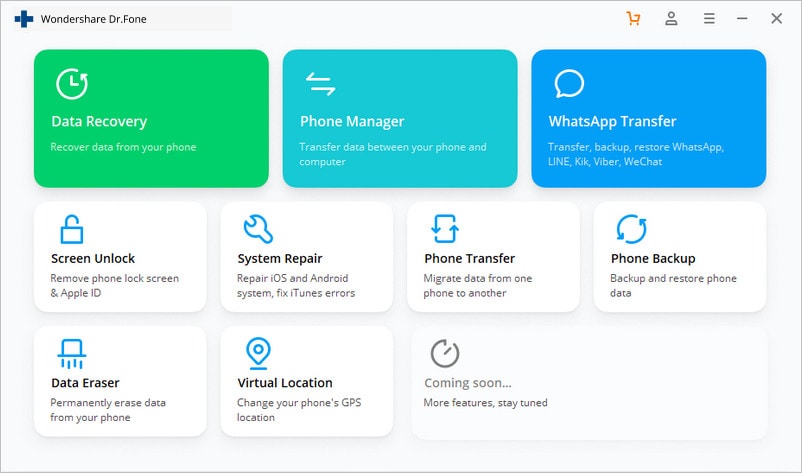
- اختر استرجاع البيانات "DATA RECOVER" على البرنامج
- عندما يكتشف البرنامج جهازك ستظهر لك نافذة جديدة.
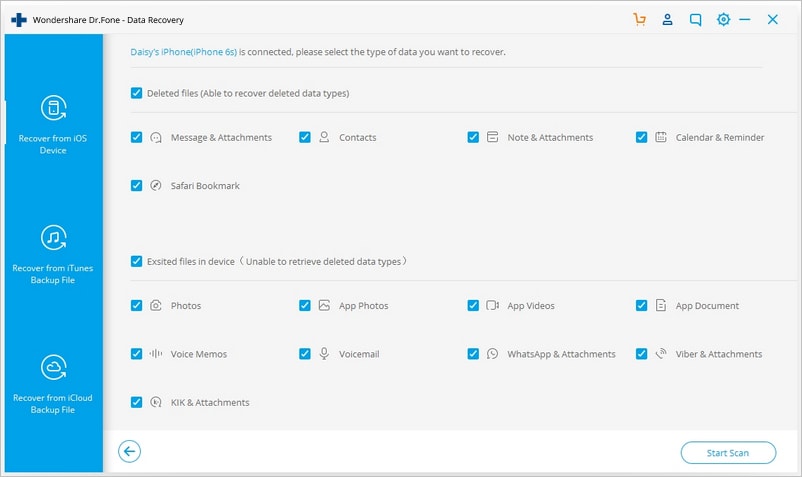
- يجب إلغاء تمكين مزامنة ITunes قبل المتابعة في حال لو كانت مفعله مسبقاً.
لإلغاء تفعيل المزامنة التلقائية شغل ITunes> وانقر على المفضلات preference> انتقل إلى الجهاز، ضع علامة على إيقاف المزامنة التلقائية لأجهزة iPods وiPhones وiPads.
- على النافذة الجديدة لبرنامج Dr.Fone DATA RECOVERY انقر على بدء البحث "Start scan" لتبدء البحث على صورك المفقودة.
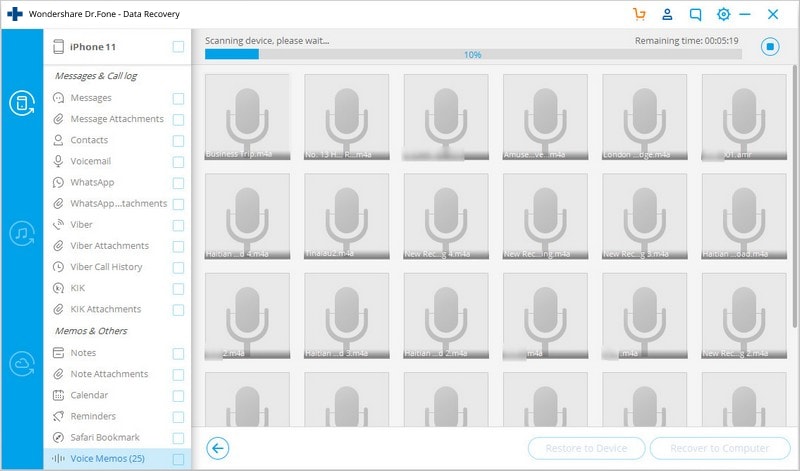
- سيستغرض هذا البحث وقتاً، يمكنك الضغط على الإيقاف "Pause" في حال اكتشفت صورك المحذوفة.
- يمكنك البحث عن صورك المفقودة باستخدام شريط البحث في برنامج Dr.Fone DATA RECOVERY.
- ضع علامة على الصورة أو الصور المحذوفة التي ترغب باسترجاعها وانقر على الاسترجاع "Recover".
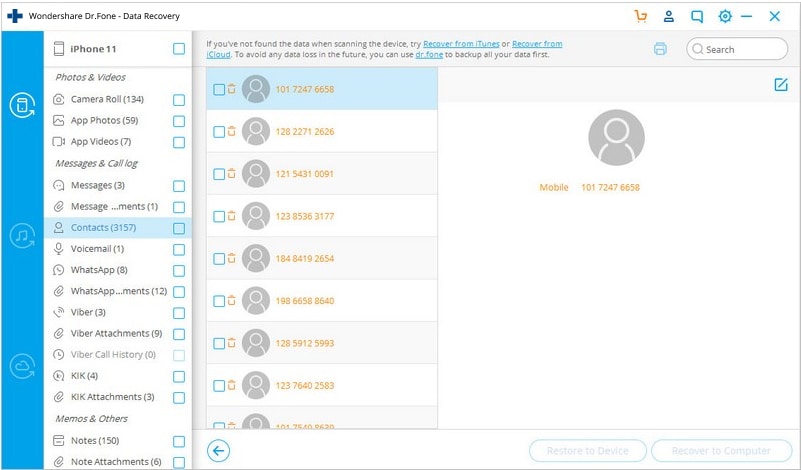
- ستظهر لك قائمة منسدلة تسألك ما لو كنت ترغب باسترجاعها إلى الحاسوب أو إلى الجهاز.
- عند اختيار استرجاعها للحاسوب سيتم حفظ صور iPhone المحذوفة على حاسوبك، أما عند اختيارك استرجاعها للجهاز سيتم حفظ الصور على جهاز iPhone الخاص بك.
الأسلوب الخامس: استعادة صورك المحذوفة باستخدام خدمات خارجية مثل (google drive..إلخ)
في حال لو كنت تستخدم خدمات خارجية مثل Google Drive وOneDrive وغيرها لإجراء نسخة احتياطية لصورك، سيساعدك هذا الأسلوب، استرجع صور iPhone المحذوفة بسهولة على أي من الخدمات الخارجية التالية التي تستخدمها.
- Google Drive
- One Drive
- Google PHOTOS
- Dropbox
إذا كنت تجري النسخ الاحتياطي بشكل منتظم باستخدام google PHOTOS، ستبقى صور iPhone المحذوفة في مجلد المحذوفات لمدة 60 يوم قبل أن تتم إزالتها كلياً.
لاسترجاع صور iPhone المحذوفة على Google PHOTOS:
- انتقل إلى "Google PHOTOS" على جهازك
- اختر المكتبة "library" وانقر على المحذوفات "trash"
- سيظهر لك جميع صورك المحذوفة بآخر 60 يوم، ضع علامة على الصور التي تريد استعادتها واضغط 'RESTORE'.
- لن يتطلب منك الأمر وقتاً لاسترجاع صور iPhone المفقودة على برنامج Google PHOTOS.
عندما تحصل على صورك المفقودة بالمكان الذي ترغب يمكنك الآن التركيز على ما تريد.
للحصول على طرق مجربة أكثر لإجراء نسخة احتياطية لصورك على نظام IOS بالمستقبل، راجع لو سمحت Wondershare Guide لتتعلم المزيد.
استرجاع بيانات الآيفون
- 1 استعادة الآيفون
- استرجاع بيانات الآيفون 6 اس
- استعادة البيانات من آيفون معطل
- استعادة الرسائل المصورة المحذوفة في الآيفون
- استعادة الفيديو المحذوف من الآيفون
- استعادة البيانات من آيفون لا يعمل
- استرجاع البيانات من آيفون لا يعمل بسبب الماء
- استعادة البريد الصوتي من الآيفون
- استعادة ذاكرة الآيفون
- استعادة الآيفون العالق على إشارة آبل
- استعادة المذكرات الصوتية في آيفون
- استعادة التقويمات المحذوفة في الآيفون
- نسيت قفل شاشة الآيباد
- الاستعادة من آيبود تاتش معطل
- استعادة البيانات من آيباد معطل
- استعادة البيانات من أجهزة iOS 9
- استعادة بيانات iOS9
- بديل تينوشير لاستعادة بيانات الآيفون
- استعادة التذكيرات المحذوفة في الآيفون
- استعادة العلامات المرجعية في الآيفون
- استعرض أفضل برامج استعادة بيانات الآبل
- سلة محذوفات على الآيفون
- استعادة الآيباد
- أفضل برامج استعادة بيانات الهاتف
- استعادة البيانات المحذوفة من الآيباد
- استعادة البيانات المفقودة في الآيفون
- التراجع عن حذف فيديو في الآيبود تاتش
- استعادة العلامات المرجعية في الآيباد
- استعادة الآيبود تاتش قبل فك القفل
- استعادة البيانات من آيبود تالف بالمياه
- استعادة البيانات من آيبود تعطل بالماء
- استعادة صور الآيبود تاتش
- استعادة الآيبود تاتش
- استعادة بيانات الآيفون 6
- بديل برنامج فون باو لاستعادة بيانات الآيفون
- 2 حيل ونصائح للآيفون

